Како повезати микрофон са рачунаром
Многи рачунари, посебно лаптоп рачунари, опремљени интерним микрофонима. Све што треба да урадите је да отворите неки софтвер за снимање и почнете да говорите. Међутим, није потребно дуго да се открију ограничења ових унутрашњих микрофона. Ако сте спремни да пређете на нешто боље, можда ћете желети да знате како да повежете микрофон са рачунаром ради бољег прилагођавања и квалитета снимања.
Упутства у овом чланку се односе на Виндовс 10, Виндовс 8.1 и Виндовс 7.
Зашто би ми требао спољни микрофон?
Осим основних функција, уграђени интерни микрофон вашег рачунара, ако га има, можда није оно што вам треба. Већина десктоп рачунара нема микрофоне. Можда ћете желети спољни микрофон ако често радите нешто од следећег:
- Снимите звук за подкасте или ЈуТјуб видео снимци.
- Користите услуге стриминга, нпр Трзај или Миксер.
- Користите интернет позиве, посебно у професионалном окружењу.
- Користите гласовно ћаскање за разне активности, као што је играње на мрежи.
Уопштено говорећи, спољни микрофон за било коју од ових активности пружа побољшану верност звука и опције прилагођавања.
Које су различите врсте спољних микрофона?
Осим ако не постављате кућни студио са специјализованом опремом, размислите о повезивању УСБ микрофона на рачунар. Међутим, постоје неке ствари које бисте требали знати о различитим типовима микрофона које можете купити.
Динамички, кондензатор и трака
Најједноставније речено, ово су начини на који микрофони претварају звучне таласе у електричну енергију. Све три имају позитивне и негативне стране:
- Динамиц:Ово ће бити ваша најбоља опклада за већину сврха. Динамички микрофони користе дијафрагму и магнете за претварање звучних таласа у електричне импулсе. Динамички микрофони су издржљиви, приступачни и високог квалитета.
- Кондензатор: Кондензаторски микрофони се обично користе у филмовима или телевизијским емисијама. Ови микрофони су веома осетљиви и хватају сваки мали шум, али нису баш издржљиви. Осим ако не морате да снимате изузетно осетљив звук, кондензаторски микрофони вероватно нису оно што вам треба.
- Риббон: Ово су старински микрофони. Тракасти микрофони и даље раде и могу додати мало стила вашем подешавању. Није неопходно, али свакако опција.
Полар Паттернс
Још један детаљ који треба тражити у микрофону је поларни узорак. Поларни образац вам говори у којим правцима ће ваш микрофон хватати звук. Многи спољни микрофони—као нпр Плави Јети, високо оцењена опција за почетни ниво—можете да прилагодите поларни образац у зависности од тога шта вам је потребно. Други дизајнирани за специфичну употребу имају постављени поларни узорак.
Неки уобичајени поларни обрасци су:
- Цардиоид: Прихвата звук само из једног одређеног угла, обично директно испред микрофона. Одлично за снимање говора, подцастинга или музике.
- Омнидирецтионал: Снима звук из свих праваца око микрофона. Одлично за снимање искуства, као музички сет.
- Осмица: Снима директно са предње и задње стране микрофона. Савршено за дуетско певање или интервју.
- Стерео: Снима напред и са обе стране, али не са задње стране.
Многи микрофони су разноврсни и могу се пребацити на различите режиме. Размислите о томе шта снимате и истражите да бисте пронашли најбоље решење.
Како да повежете спољни микрофон и прилагодите подешавања
Већина микрофона се повезује на УСБ порт, иако се неки повезују преко одређеног прикључка за микрофон.
Прикључак за микрофон изгледа скоро идентично као и прикључак за слушалице. Обично има слику микрофона или каже нешто слично Линија у изнад. Проверите предњи, задњи или унутрашњи поклопац рачунара да бисте га пронашли.
Без обзира да ли ваш микрофон користи посебан порт или УСБ порт, укључите га и требало би да буде употребљив. Погледајте упутство за употребу микрофона за било који приложени софтвер, као што је инсталациони диск или веб локација за подршку.
Како да повежете Блуетоотх микрофон са рачунаром
Ако имате бежични Блуетоотх микрофон, његово повезивање је само још неколико корака. Укључите микрофон и, ако то не учини аутоматски, подесите га на Паир Моде или Дисцоверабле Моде пре него што настави.
Погледајте приручник да видите како да ручно покренете Режим упаривања или Дисцоверабле Моде.
Отворите Виндовс подешавања. Тип Подешавања у траци за претрагу на Виндовс траци са алаткама или притисните Виндовс кључ+И.
-
Изаберите Уређаји.
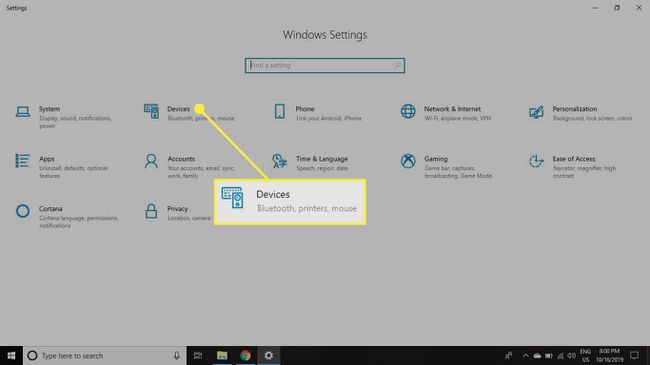
-
Идите на лево окно менија и изаберите Блуетоотх и други уређаји.
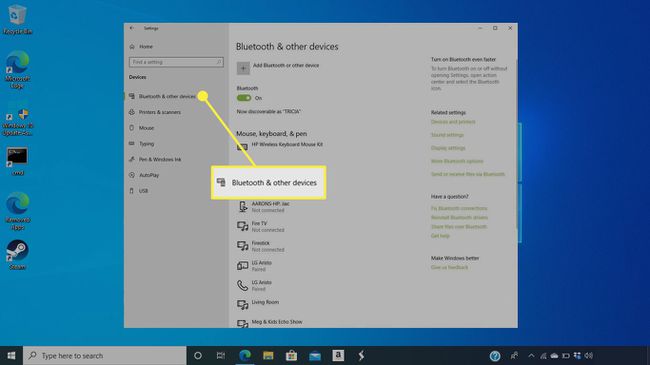
-
Изаберите Додајте Блуетоотх или други уређај.
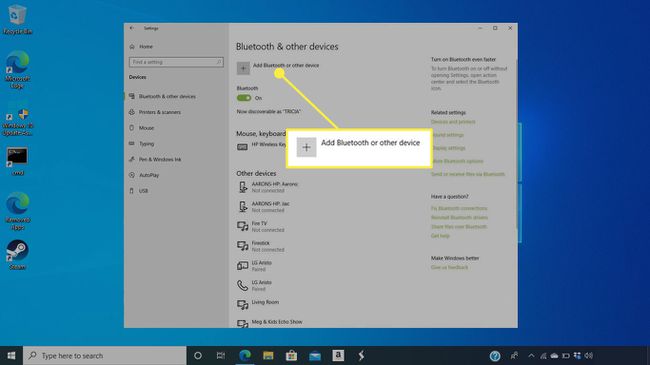
-
Унесите ПИН микрофона да бисте га повезали са рачунаром. ПИН је обично нешто једноставно, нпр 0000 или 1234. Упутство за употребу треба да га наведе.
Ако сте укључили више микрофона и морате да промените онај који подразумевано користите, идите на Подешавања > Систем > Звук да изаберете микрофон који желите да користите.
Ако не можете да натерате микрофон да ради, покушајте са другим УСБ или микрофонским портом и уверите се да је микрофон укључен. Ако то не успе, поново покрените рачунар са укљученим микрофоном. Можда ће бити потребно покренути инсталациони програм да би све функционисало.
